
Windows 10 prikazuje podatke o vlasniku i ime organizacije u podacima o sustavu. Te podatke možete provjeriti pokretanjem naredbe winver.exe, u dijaloškom okviru Pokreni ili izborniku Start.

Ako tijekom instalacije niste upisali ime vlasnika ili organizacije, operativni sustav možda neće prikazati ove podatke.
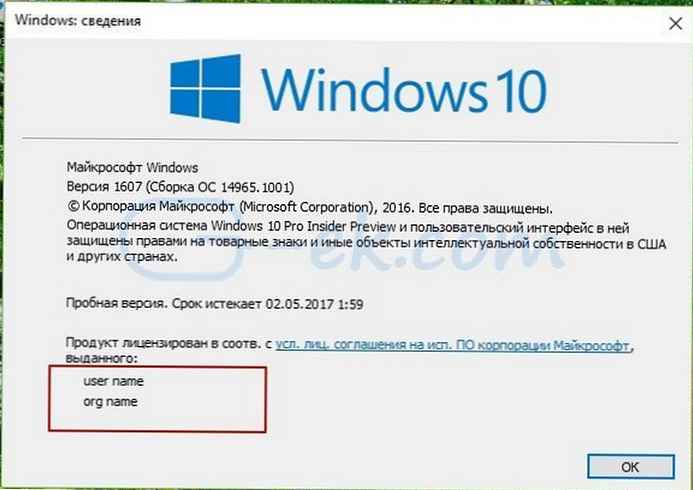
Kako na upravljačkoj ploči ne postoji opcija promjene vlasnika računala ili organizacije, trebamo ručno urediti registar da bismo promijenili ove podatke.
Slijedite upute u nastavku da biste promijenili registriranog korisnika ili organizaciju..
Promjena registriranog korisnika ili organizacije pomoću registra.
1. Otvorite uređivač registra upisivanjem regedit u dijalogu Pokrenite prozor ili u izborniku početak.
2. U uređivaču registra idite na sljedeći odjeljak
HKEY_LOCAL_MACHINE \ SOFTWARE \ Microsoft \ Windows NT \ CurrentVersion
3. Na desnoj strani pronađite parametar RegisteredOrganization.
4. Dvaput kliknite parametar RegisteredOrganization i umjesto toga upišite naziv organizacije ili ono što želite vidjeti. Pritisnite gumb U redu spasiti.
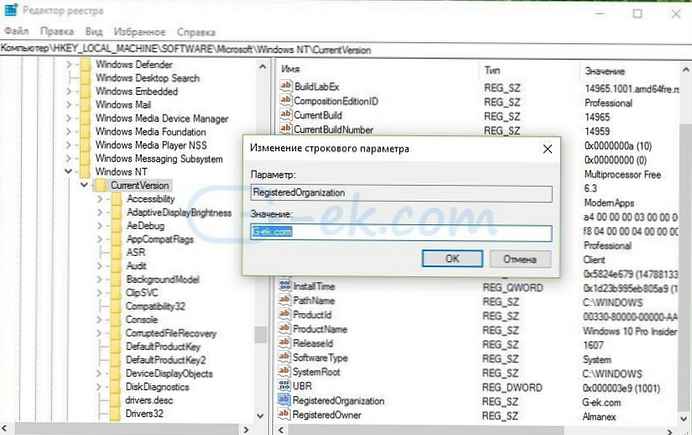
5. Zatim dvaput kliknite na parametar RegisteredOwner i unesite svoje korisničko ime
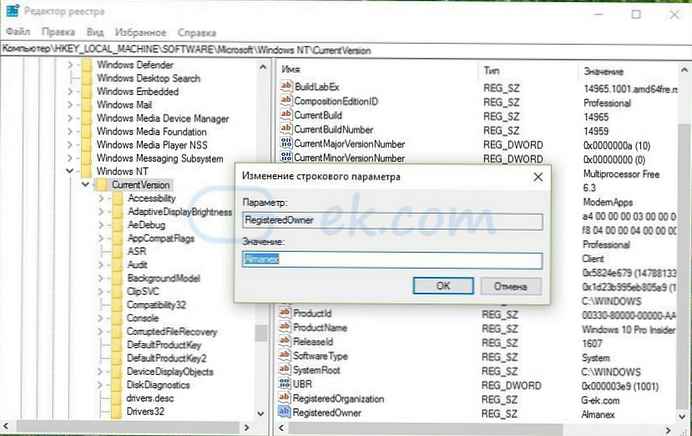
To je sve, sad tipkajte winver.exe u dijaloškom okviru Pokreni ili na izborniku Start vidjet ćete promjene.












